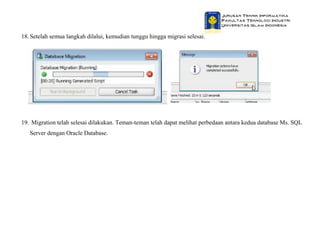Tutorial Migrasi Database dari Microsoft SQL Server ke Oracle Database
- 1. Jurusan Teknik Informatika Fakultas Teknologi Industri Universitas Islam Indonesia Tutorial Migrasi Database dari Microsoft SQL Server ke Oracle Database Anggota : Hari Kurnia 14523317 M. Alfienda R 14523302 Hafiz Farezi 14523304 Altus Torahunchi 14523313 Jurusan Teknik Informatika Fakultas Teknologi Industri Universitas Islam Indonesia
- 2. Jurusan Teknik Informatika Fakultas Teknologi Industri Universitas Islam Indonesia Introduction Pada tutorial kali, kamimenyajikan langkah-langkah Migraasi database yang dalam hal ini adalah migrasi database yang dibuat maupun terdapat pada Microsoft SQL Server ke Oracle Database. Pada tutorial ini kami menggunakan 3 buah software, yaitu 1. Microsoft SQL Server 2012 (source: https://www.microsoft.com/en-us/download/details.aspx?id=29066 ) 2. Oracle 11g XE (source: http://www.oracle.com/technetwork/database/database-technologies/express- edition/downloads/index.html ) dan 3. Oracle SQL Developer version 4.1.5 (source: http://www.oracle.com/technetwork/developer-tools/sql- developer/overview/index.html ). Tutorial ini dapat teman-teman pergunakan untuk menyelesaikan tugas perkuliahan ataupun sebagai pembelajaran dasar dalam hal migrasi lintas database. Pada saat melakukan migrasi, kami mengalami banyak permasalahan juga, oleh karena itu, pada tutorial ini, kmi juga akan membantu teman-teman jika mengalami permasalahan yang sama dengan kami (permasalahn yang sering muncul). Dan Berikut ini tahap-tahap yang harus dilakukan, antara lain:
- 3. Jurusan Teknik Informatika Fakultas Teknologi Industri Universitas Islam Indonesia 1. Lakukan installation untuk ketiga aplikasi di atas. Langkah-langkah installation dapat mencari pada video ataupun artikel yang bersangkutan.
- 4. Jurusan Teknik Informatika Fakultas Teknologi Industri Universitas Islam Indonesia 2. Setelah semua aplikasi diinstall, lakukan login ke Microsoft SQL Server untuk membuat database terlebih dahulu.
- 5. Jurusan Teknik Informatika Fakultas Teknologi Industri Universitas Islam Indonesia 3. Setelah masuk ke dalam Ms. SQL Server, klik kanan pada folder Database, pilih new Database. Isikan nama database sesuai keinginan teman-teman.
- 6. Jurusan Teknik Informatika Fakultas Teknologi Industri Universitas Islam Indonesia 4. Pada database yang telah dibuat, lakukan klik kanan, pilih create new Query. Selanjutnya teman-teman dapat mengetikkan syntax untuk membuat tabel database sesuai kebutuhan pada dialog box yang telah tersedia.
- 7. Jurusan Teknik Informatika Fakultas Teknologi Industri Universitas Islam Indonesia 5. Kemudian database ataupun tabel yang telah dibuat sebelumnya disimpan.
- 8. Jurusan Teknik Informatika Fakultas Teknologi Industri Universitas Islam Indonesia 6. Langkah selanjutnya adalah melakukan koneksi ke Ms. SQL Server dan Oracle Database menggunakan SQL Developer yang telah didownload sebelumnya. Klik New Connection.
- 9. Jurusan Teknik Informatika Fakultas Teknologi Industri Universitas Islam Indonesia 7. Pertama-tama lakukan koneksi ke system dari Oracle terlebih dahulu. Isikan Connection Name sesuai keinginan teman-teman. Kemudian username dan password. Gunakan username dan password yang sebelumnya teman inputkan ketika melakukan installation Oracle 11g tadi.
- 10. Jurusan Teknik Informatika Fakultas Teknologi Industri Universitas Islam Indonesia 8. Kemudian klik tombol test terlebih dahulu untuk memasatikan connection ke system daari Oracle success.
- 11. Jurusan Teknik Informatika Fakultas Teknologi Industri Universitas Islam Indonesia 9. Jika berhasil, klik tombol Connect. 10.Jika gagal, teman-teman dapat memastikan port yang digunakan sesuai dengan yang berjalan pada computer teman-teman. Buka cmd, tuliskan syntax LSNRCTL SERVICE. Akan terlihat port yang digunakan oracle anda. Kemudian ganti port yang default 1521pada connection ke system tadi dengan yang didapat dari perintah di atas. Port yang baru ini akan digunakan untuk semua connection ke Oracle selanjutnya.
- 12. Jurusan Teknik Informatika Fakultas Teknologi Industri Universitas Islam Indonesia 11.Kemudian, buatlah sebuah user baru pada syntax box dari connection system yang telah dibuat. Beri juga grant atau privillage pada user yang akan dibuat tersebut. Dapat dilihat seperti gambar di bawah ini:
- 13. Jurusan Teknik Informatika Fakultas Teknologi Industri Universitas Islam Indonesia 12.Selanjutnya lakukan lagi connection baru kepada user yang telah dibuat di atas. Langkahnya persis seperti connection ke system tadi.
- 14. Jurusan Teknik Informatika Fakultas Teknologi Industri Universitas Islam Indonesia 13.Langkah selanjutnya adalah melakukan Associate Migration Repository kepada connection user yang dibuat tadi. Dengan cara klik kanan pada connection user, masuk ke sub menu menu Migration Repository, pilih Associate Migration Repository. Tunggu hingga selesai dan completed.
- 15. Jurusan Teknik Informatika Fakultas Teknologi Industri Universitas Islam Indonesia 14.Selanjutnya lakukan koneksi kepada Ms. SQL Server. Untuk koneksinya, kita membutuhkan Thirt Party JDBC Driver dan dapat didownload di www.sourceforge.net/projects/jtds/files/ . kemudian lakukan extract.
- 16. Jurusan Teknik Informatika Fakultas Teknologi Industri Universitas Islam Indonesia 15.Selanjutnya pilih menu Tools > References > Database > Thirt Party JDBC Driver. Pilih tombol Add Entry…. Ambil file dengan extention *.jar pada file jdbc yang telah diekstrak sebelumnya. Klik OK.
- 17. Jurusan Teknik Informatika Fakultas Teknologi Industri Universitas Islam Indonesia 16.Kemudian lakukan connection ke Ms. SQL Server. Langkah yang sama dengan connection sebelumnya, hanya saja, pada bar yang tersedia, akan bertamah SQL Server, dan pilih SQL Server tersebut. Isikan Connection Name sesuai keinginan.dan accesnya kita gunakan Windows Autentication. Serta klik Retrieve Database, kemudian pilih database yang akan dilakukan migrasi.
- 18. Jurusan Teknik Informatika Fakultas Teknologi Industri Universitas Islam Indonesia 17.Langkah selanjutnnya, adalah melakukan Migrasi dengan mengikuti langkah langkah seperti di bawah ini:
- 19. Jurusan Teknik Informatika Fakultas Teknologi Industri Universitas Islam Indonesia
- 20. Jurusan Teknik Informatika Fakultas Teknologi Industri Universitas Islam Indonesia
- 21. Jurusan Teknik Informatika Fakultas Teknologi Industri Universitas Islam Indonesia
- 22. Jurusan Teknik Informatika Fakultas Teknologi Industri Universitas Islam Indonesia
- 23. Jurusan Teknik Informatika Fakultas Teknologi Industri Universitas Islam Indonesia
- 24. Jurusan Teknik Informatika Fakultas Teknologi Industri Universitas Islam Indonesia
- 25. Jurusan Teknik Informatika Fakultas Teknologi Industri Universitas Islam Indonesia
- 26. Jurusan Teknik Informatika Fakultas Teknologi Industri Universitas Islam Indonesia
- 27. Jurusan Teknik Informatika Fakultas Teknologi Industri Universitas Islam Indonesia
- 28. Jurusan Teknik Informatika Fakultas Teknologi Industri Universitas Islam Indonesia
- 29. Jurusan Teknik Informatika Fakultas Teknologi Industri Universitas Islam Indonesia 18.Setelah semua langkah dilalui, kemudian tunggu hingga migrasi selesai. 19. Migration telah selesai dilakukan. Teman-teman telah dapat melihat perbedaan antara kedua database Ms. SQL Server dengan Oracle Database.
- 30. Jurusan Teknik Informatika Fakultas Teknologi Industri Universitas Islam Indonesia TERIMA KASIH SEMOGA BERMANFAAT